macbookpro 13 怎么连接蓝牙耳机 macbook连接蓝牙耳机步骤
更新时间:2024-04-22 08:59:05作者:jiang
如果你拥有一台MacBook Pro 13寸,想要连接蓝牙耳机进行无线音乐享受,那么接下来就让我们一起来了解一下如何操作吧,连接蓝牙耳机到MacBook Pro的步骤非常简单,只需要确保你的蓝牙耳机已经开启并处于配对模式,然后在MacBook Pro上打开蓝牙设置,搜索并选择你的蓝牙耳机,点击连接即可。接下来你就可以尽情享受无线音乐的乐趣了。愿你在使用MacBook Pro连接蓝牙耳机的过程中,能够顺利愉快!
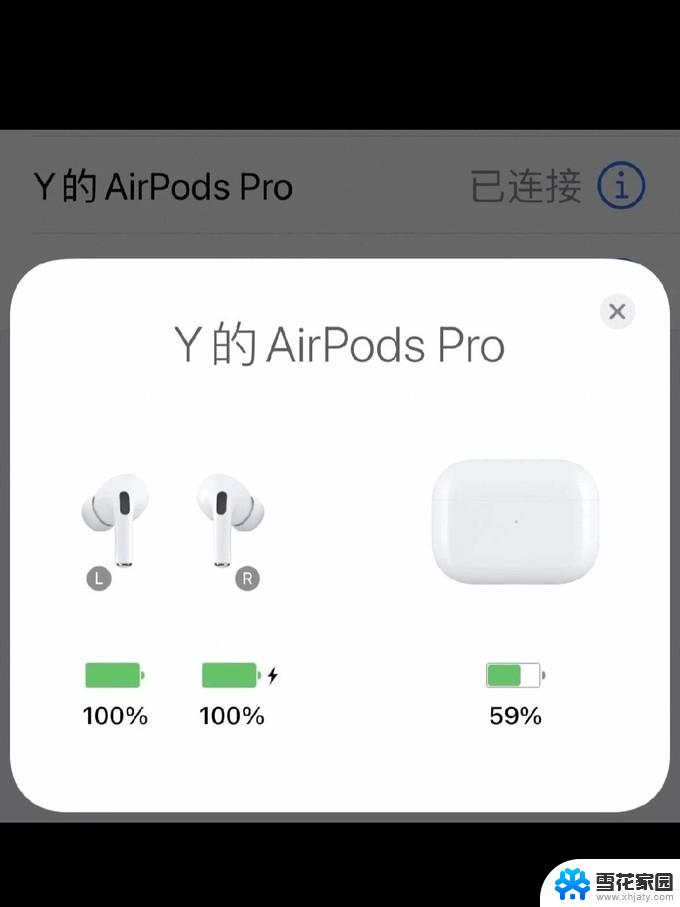
1、打开系统偏好设置。
2、点击蓝牙,进入蓝牙设置。
3、打开蓝牙耳机,有的需要长按电源开启可寻找模式。此时耳机上的灯光会有变化。
4、对话框内出现耳机名称,点击配对连接。
5、显示已连接,耳机就跟电脑连好了。
以上就是如何在MacBook Pro 13上连接蓝牙耳机的全部内容,如果您遇到这种情况,可以尝试按照以上方法解决,希望对大家有所帮助。
- 上一篇: chrome关闭提示 谷歌浏览器如何关闭网页弹出通知
- 下一篇: 怎么打开bt文件 bt文件打开方法
macbookpro 13 怎么连接蓝牙耳机 macbook连接蓝牙耳机步骤相关教程
-
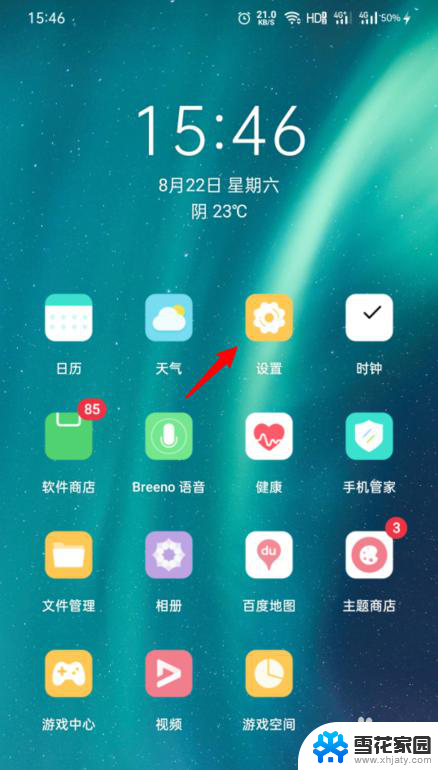 oppo蓝牙耳机怎么连接蓝牙 oppo手机蓝牙耳机连接步骤
oppo蓝牙耳机怎么连接蓝牙 oppo手机蓝牙耳机连接步骤2023-12-17
-
 红米k30怎么连接蓝牙耳机 红米手机蓝牙耳机连接步骤
红米k30怎么连接蓝牙耳机 红米手机蓝牙耳机连接步骤2024-01-30
-
 如何连接蓝牙耳机操作 苹果 苹果手机蓝牙耳机连接步骤
如何连接蓝牙耳机操作 苹果 苹果手机蓝牙耳机连接步骤2024-02-17
-
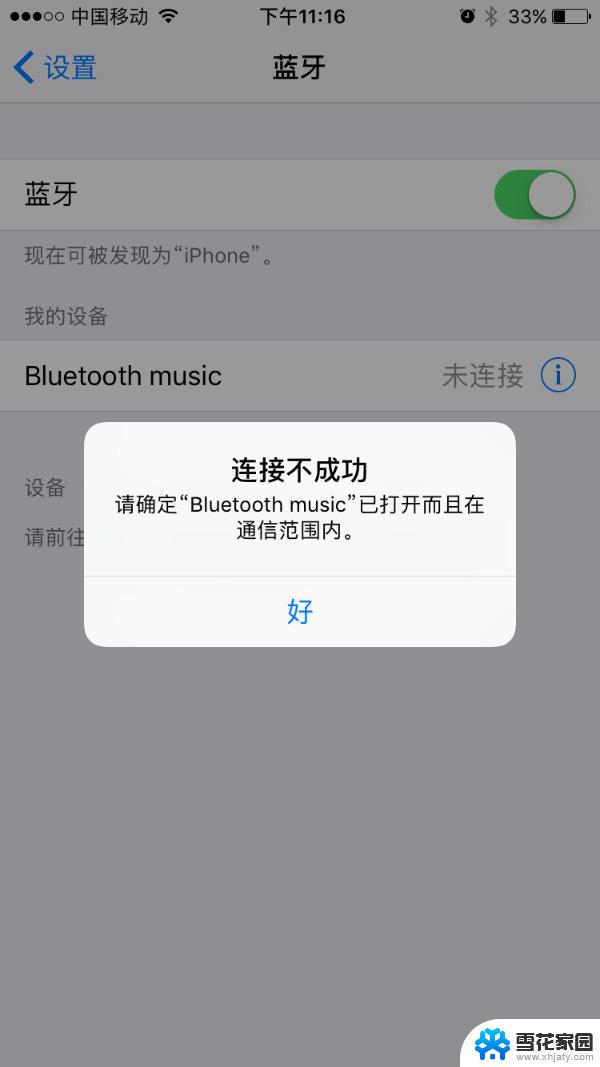 苹果13蓝牙连接不上耳机 iPhone13无法连接蓝牙耳机怎么解决
苹果13蓝牙连接不上耳机 iPhone13无法连接蓝牙耳机怎么解决2024-03-26
- 无线蓝牙耳机怎么连接oppo手机 oppo手机蓝牙耳机连接教程
- 苹果6怎样连接蓝牙耳机 苹果iphone6如何连接蓝牙耳机
- opporeno9pro怎么连蓝牙耳机 oppo蓝牙耳机连接手机失败怎么解决
- 怎样连接苹果耳机的蓝牙 苹果手机蓝牙耳机连接教程
- 红米手机连接蓝牙耳机 红米蓝牙耳机连接教程
- 聆动蓝牙耳机连不上 蓝牙耳机无法连接电脑怎么办
- 怎么把ie设置成默认浏览器 如何将IE设置为默认浏览器
- 电脑如何把音乐转换成音频文件 怎样将电脑歌曲格式改为mp3
- 电脑不能拷贝到u盘如何解除 U盘无法复制文件到电脑怎么办
- 键盘的方向键锁定了 键盘上下左右键解锁方法
- 戴尔笔记本电脑怎么插耳机 电脑怎么连接耳机
- 图片怎么改成ico格式 免费ico格式转换
电脑教程推荐